Las 8 mejores aplicaciones de administrador de contraseñas de Android en 2022 (revisión)
Las contraseñas están diseñadas para mantener nuestras cuentas en línea seguras para que otros no puedan acceder a ellas. Esa no era una mala idea hace un par de décadas cuando solo necesitabas recordar algunas, ¡pero ahora necesito recordar una contraseña diferente para cientos de sitios web!
Me encanta desbloquear mi teléfono con mi huella digital o reconocimiento facial. ¿No sería genial usar datos biométricos en lugar de contraseñas para cada aplicación y sitio web? de hoy Administradores de contraseñas de Android permitirle hacer precisamente eso.
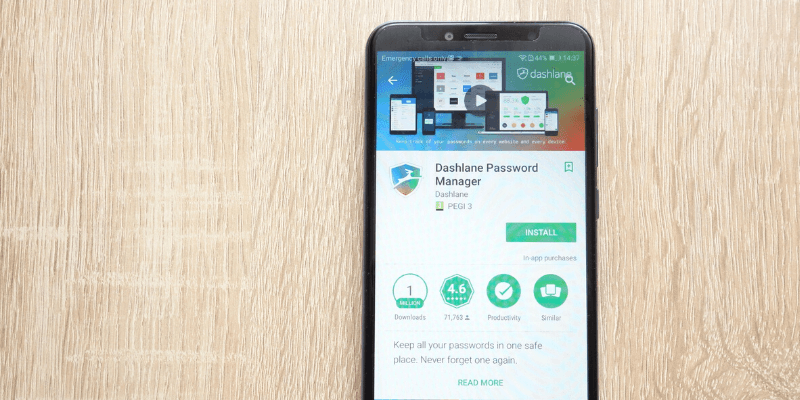
Estas aplicaciones recuerdan todas sus contraseñas seguras y complejas y las ingresan automáticamente una vez que proporciona su cara o su dedo. No solo eso, hacen que sus contraseñas estén convenientemente disponibles en cada computadora y dispositivo que use.
El género de software de administración de contraseñas es relativamente económico y está creciendo. Las suscripciones son asequibles por unos pocos dólares al mes y Android es compatible con todas las principales alternativas. Compararemos y revisaremos ocho de ellos para que tenga los datos que necesita para elegir el que sea mejor para usted.
La mayoría de las aplicaciones ofrecen una plan libre, pero tienden a estar limitados en la cantidad de contraseñas que puede guardar o en la cantidad de dispositivos en los que puede usarlas. Ultimo pase es diferente. Su plan gratuito administrará todas sus contraseñas en todos sus dispositivos (incluido su teléfono inteligente Android) e incluye una cantidad muy generosa de funciones, más de lo que la mayoría de la gente necesita.
Otra buena eleccion es Dashlane, una aplicación que ha experimentado importantes mejoras en los últimos años. Tiene una interfaz atractiva y fácil de usar que es consistente en su aplicación web, aplicación de escritorio y aplicaciones móviles. Su plan gratuito es lo suficientemente bueno para comenzar, pero deberá comenzar a pagar una suscripción una vez que alcance las 50 contraseñas.
Una de estas aplicaciones debería satisfacer tus necesidades, pero no son tus únicas opciones. Muchas de las seis aplicaciones restantes tienen características y flujos de trabajo que pueden interesarle, y cubriremos sus fortalezas y debilidades.
¿Qué administrador de contraseñas de Android es mejor para ti? ¡Sigue leyendo para averiguarlo!
Índice del contenido
- ¿Por qué confiar en mí para esta revisión?
- ¿Quién debería usar un administrador de contraseñas de Android?
- El mejor administrador de contraseñas para Android: nuestras mejores opciones
- Otras excelentes aplicaciones de administrador de contraseñas de Android
- Cómo elegimos estas aplicaciones de administrador de contraseñas de Android
- Consejos finales sobre la gestión de contraseñas de Android
¿Por qué confiar en mí para esta revisión?
Mi nombre es Adrian Try y soy un gran admirador de los administradores de contraseñas. Nos hacen la vida más fácil al tiempo que ofrecen una seguridad superior, y si aún no está usando uno, espero que esta revisión del administrador de contraseñas de Android lo ayude a comenzar.
Empecé a usar el plan gratuito de LastPass en 2022 en mi PC con Linux. Rápidamente aprendió los detalles de inicio de sesión de todos mis sitios web y comenzó a iniciar sesión automáticamente. Simplificó mi vida, ¡y me vendieron!
Cuando la empresa para la que trabajaba también comenzó a usar la aplicación, descubrí que LastPass hizo que administrar el acceso a los servicios web fuera más conveniente para mi equipo. Podríamos compartir y dejar de compartir los detalles de inicio de sesión entre nosotros, y si se cambiaran las contraseñas, la bóveda de todos se actualizaría automáticamente. Incluso podríamos compartir inicios de sesión sin que los demás pudieran ver la contraseña.
Eventualmente cambié de trabajo y cambié de Linux a Mac y de Android a iPhone, y comencé a usar el llavero iCloud de Apple. Ya no necesitaba compartir contraseñas y el cambio fue bastante positivo, aunque extraño algunas de las funciones de LastPass.
Tenía curiosidad acerca de cómo se han desarrollado otros administradores de contraseñas en los últimos años, especialmente en dispositivos móviles, así que pasé algunas semanas evaluándolos. Elegí probar el Mac y iOS versiones, pero también consulté las reseñas de los usuarios de Android y las publicaciones en foros en busca de la mejor. Con suerte, mi viaje te ayudará a descubrir cuál es el adecuado para ti.
¿Quién debería usar un administrador de contraseñas de Android?
¡Todo el mundo! Si aún no está usando uno, suba a bordo. No puede guardarlos todos en su cabeza, y no debe enumerarlos en papel. Usar un administrador de contraseñas tiene sentido y es más seguro.
Se aseguran de que sus contraseñas sean seguras y únicas. Los ponen a disposición en todos sus dispositivos y los escribirán automáticamente cada vez que necesite iniciar sesión. En su teléfono inteligente Android, puede usar su huella digital (o posiblemente el reconocimiento facial) para confirmar que realmente es usted quien inicia sesión.
Si aún no usa un administrador de contraseñas en su teléfono o tableta Android, comience hoy.
El mejor administrador de contraseñas para Android: nuestras mejores opciones
Mejor opción gratuita: LastPass
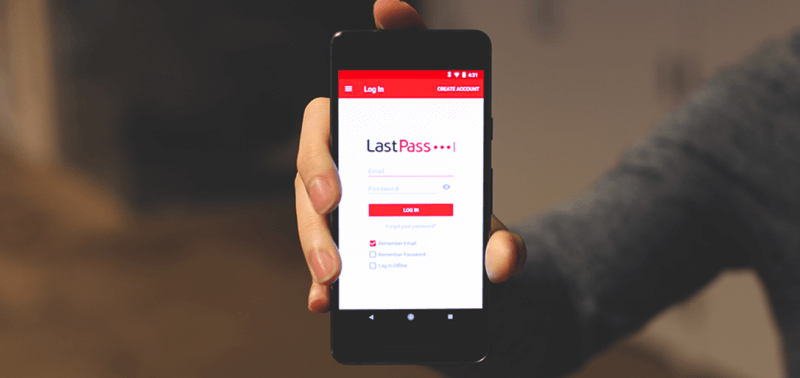
Si prefiere no pagar por su administrador de contraseñas, Ultimo pase es el indicado para ti. Mientras que los planes gratuitos de otros servicios son demasiado limitados para el uso a largo plazo, LastPass sincroniza todas sus contraseñas con todos sus dispositivos y ofrece todas las demás funciones que la mayoría de los usuarios necesitan: compartir, notas seguras y auditoría de contraseñas. Si desea más, puede optar por una suscripción paga que brinda opciones adicionales para compartir, seguridad mejorada, inicio de sesión en la aplicación, 1 GB de almacenamiento encriptado y soporte técnico prioritario.
Aunque los precios de LastPass se han elevado en los últimos años, siguen siendo competitivos. LastPass es fácil de usar y la aplicación de Android incluye la mayoría de las funciones que disfruta en el escritorio. Lea nuestro completo Revisión de LastPass.
LastPass funciona en:
- Escritorio: Windows, Mac, Linux, Chrome OS,
- Móvil: iOS, Android, Windows Phone, watchOS,
- Navegadores: Chrome, Firefox, Internet Explorer, Safari, Edge, Maxthon, Opera.
La mayoría de los usuarios de hoy en día tienen cientos de contraseñas a las que se debe acceder en varios dispositivos. No estarán satisfechos con los planes gratuitos que ofrecen otros administradores de contraseñas, que limitan la cantidad de contraseñas que puede almacenar o limitan el uso a un solo dispositivo. El plan gratuito de LastPass es el único que ofrece esto, además de todo lo demás que la mayoría de la gente necesita en un administrador de contraseñas.
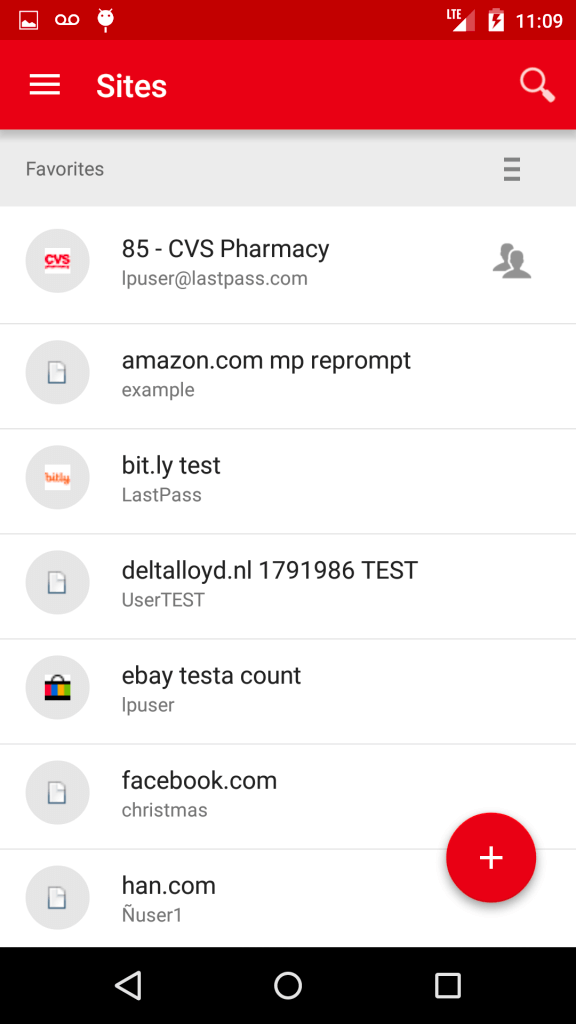
Cuando use la aplicación móvil, no siempre necesitará escribir su contraseña para desbloquear su bóveda o iniciar sesión en los sitios. Para los dispositivos compatibles, la autenticación de huellas digitales está disponible y también se puede usar para recuperar su contraseña maestra.
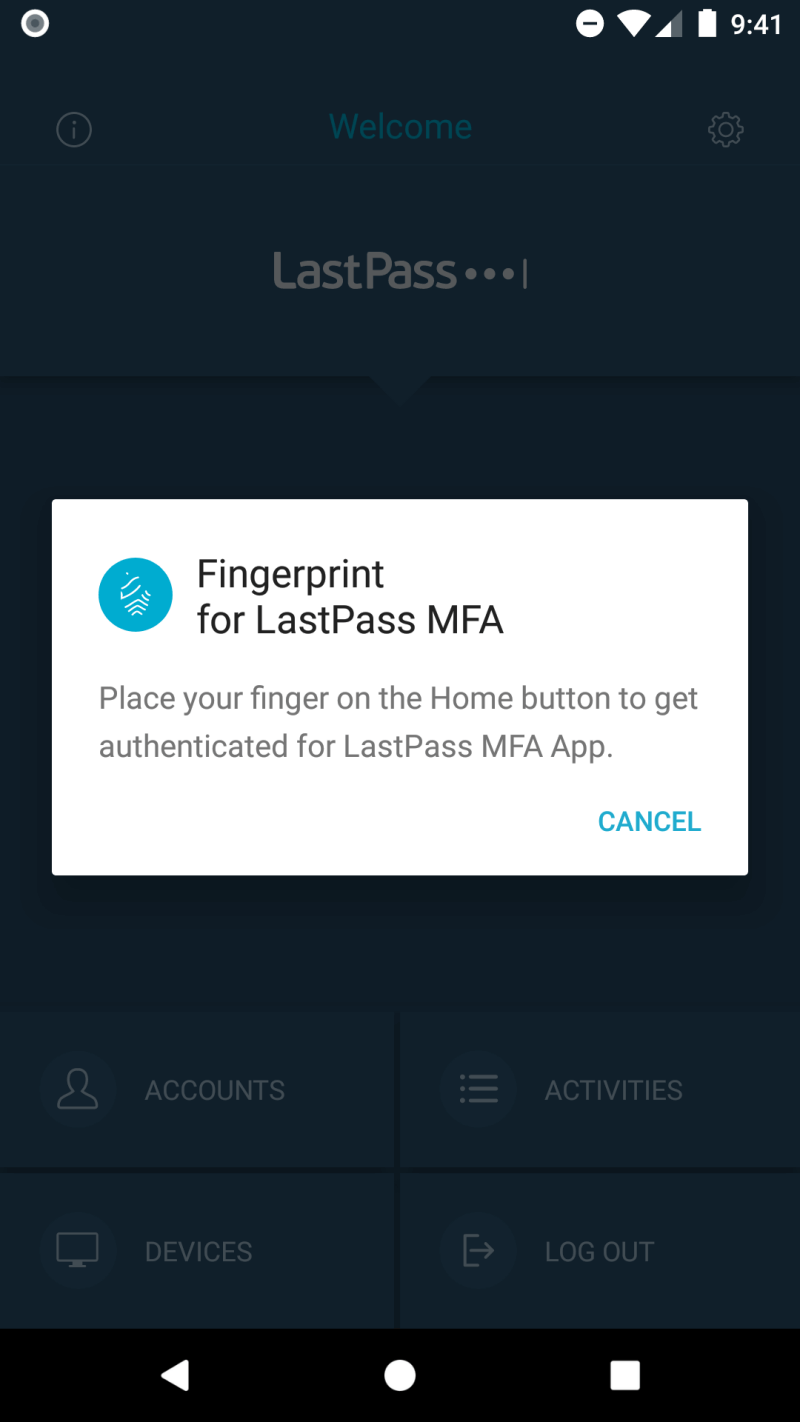
Una vez que haya agregado algunas contraseñas (deberá usar la interfaz web si desea importarlas desde otro administrador de contraseñas), podrá completar automáticamente su nombre de usuario y contraseña cuando llegue a una página de inicio de sesión. Primero deberá habilitar la función Autocompletar de Android como se detalla anteriormente en la revisión.
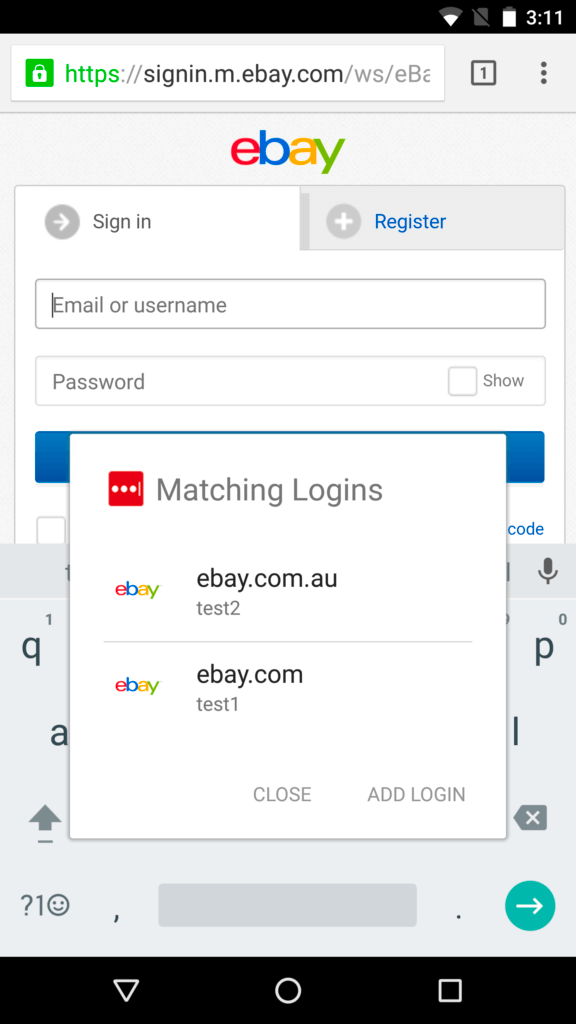
Puede personalizar sus inicios de sesión sitio por sitio. Por ejemplo, no quiero que sea demasiado fácil iniciar sesión en mi banco y prefiero tener que escribir una contraseña antes de iniciar sesión.
El generador de contraseñas utiliza de manera predeterminada contraseñas complejas de 16 dígitos que son casi imposibles de descifrar, pero le permite personalizarlas para cumplir con sus requisitos.
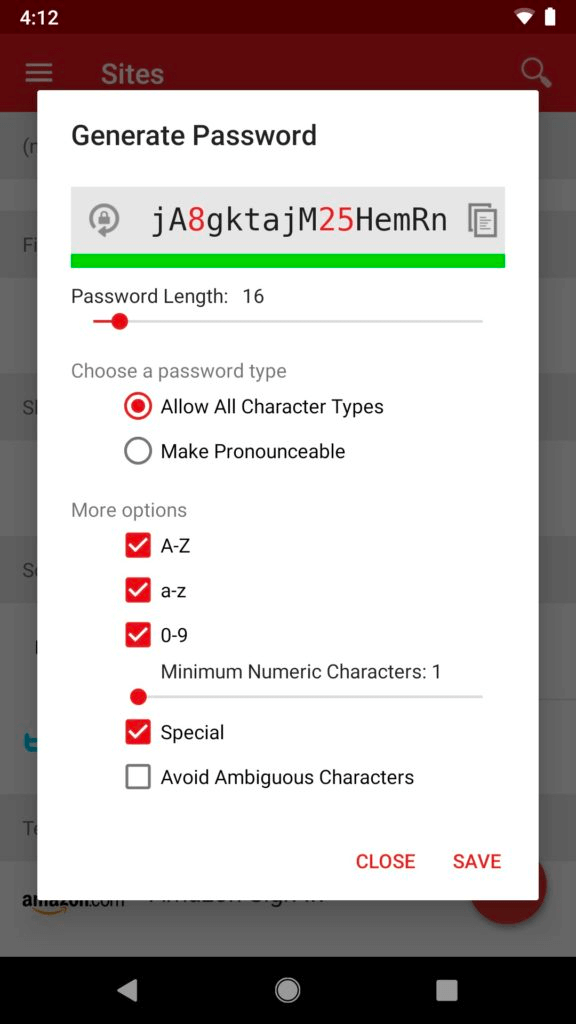
El plan gratuito le permite compartir sus contraseñas con varias personas una por una, y esto se vuelve aún más flexible con los planes pagos; por ejemplo, puede compartir carpetas completas de contraseñas con personas seleccionadas. Necesitarán usar LastPass también, pero compartir de esta manera trae muchos beneficios.
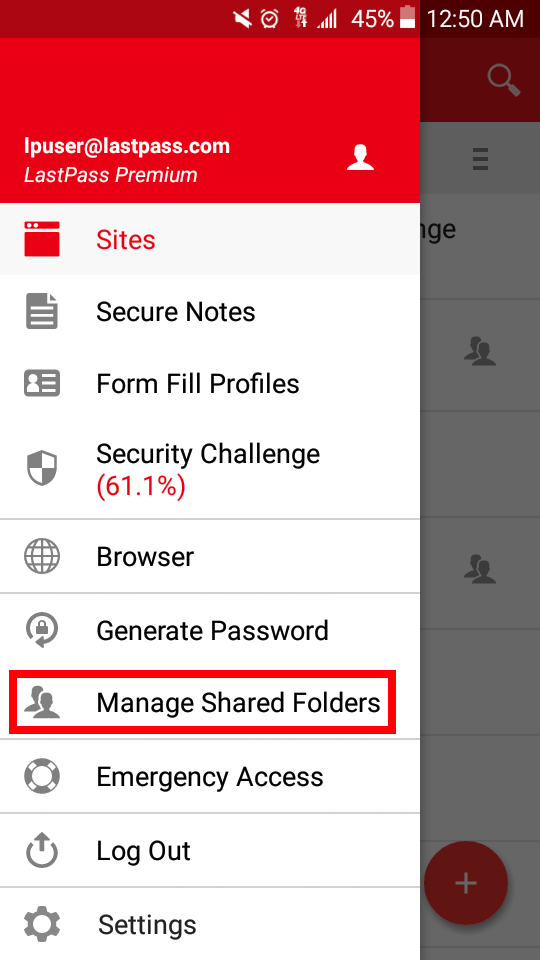
Por ejemplo, si cambia una contraseña en el futuro, no necesitará notificarles: LastPass actualizará su bóveda automáticamente. Y puede compartir el acceso a un sitio sin que la otra persona pueda ver la contraseña, lo que significa que no podrá pasársela a otros sin su conocimiento.
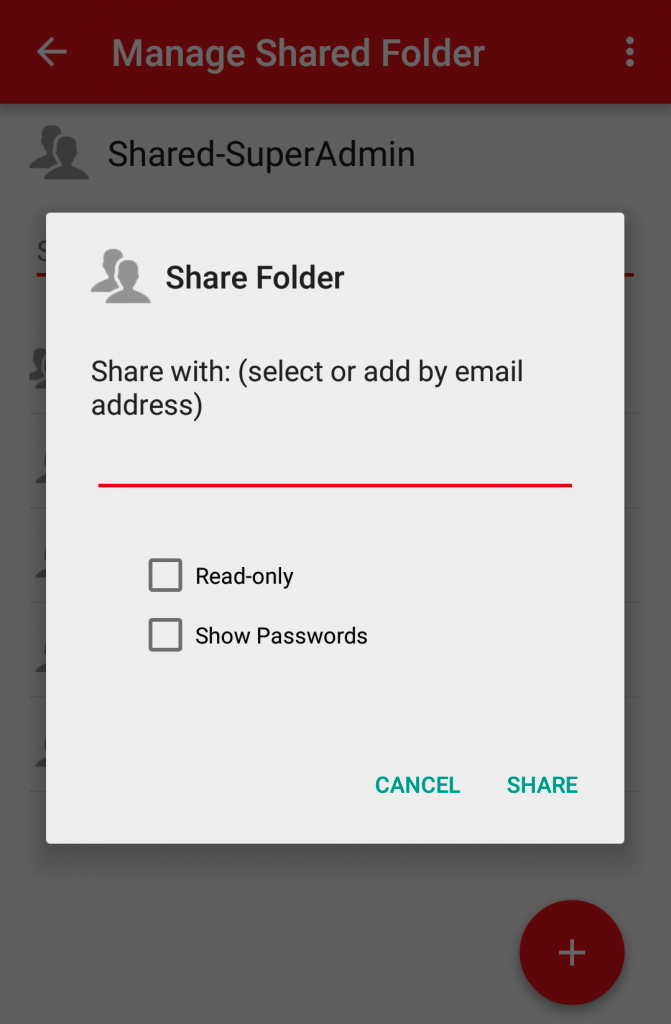
LastPass puede almacenar toda la información que necesita al completar formularios web y realizar compras en línea, incluidos sus datos de contacto, números de tarjetas de crédito y detalles de cuentas bancarias. Cuando llegue el momento de completar un formulario de tarjeta de crédito en línea, LastPass completará los detalles.
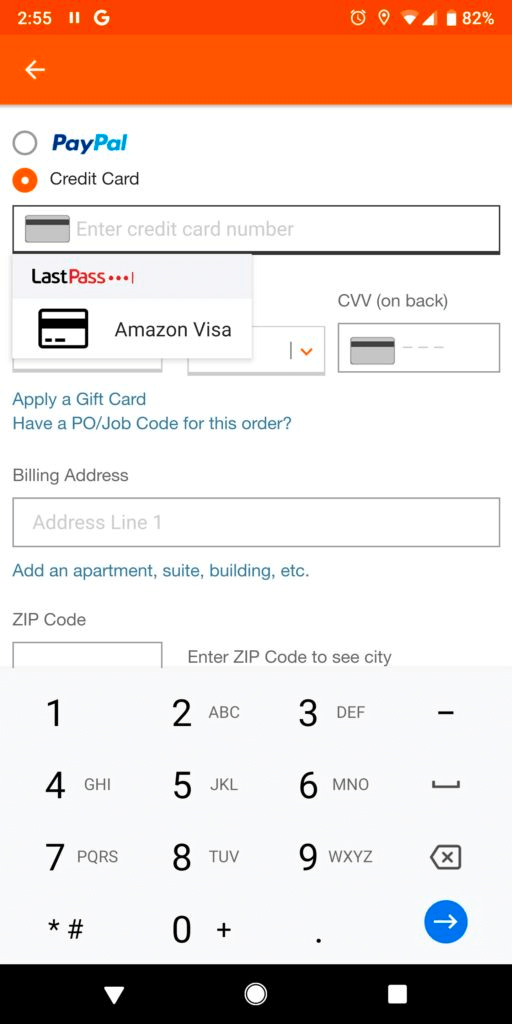
También puede agregar notas de forma libre e incluso archivos adjuntos. Estos reciben el mismo almacenamiento seguro y sincronización que sus contraseñas. Incluso puede adjuntar documentos e imágenes. Los usuarios gratuitos tienen 50 MB de almacenamiento, y esto se actualiza a 1 GB cuando se suscribe.
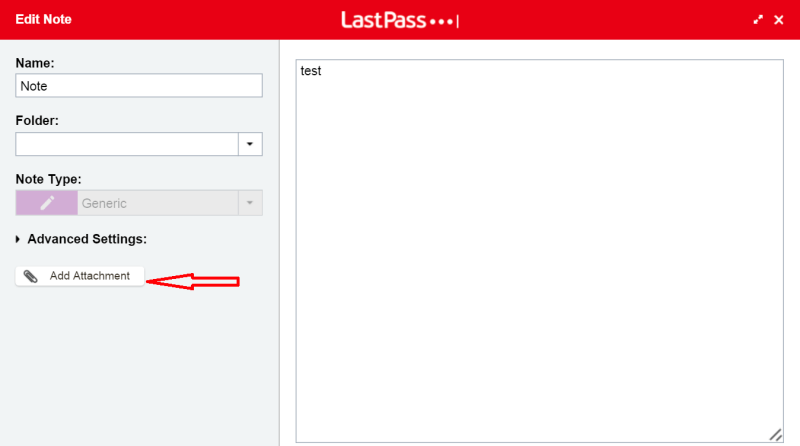
También puede almacenar una amplia gama de tipos de datos estructurados en la aplicación.
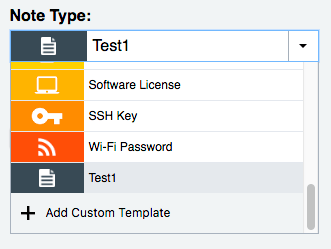
Finalmente, puede realizar una auditoría de la seguridad de su contraseña utilizando la función Desafío de seguridad de LastPass. Esto revisará todas sus contraseñas en busca de problemas de seguridad, que incluyen:
- contraseñas comprometidas,
- contraseñas débiles,
- contraseñas reutilizadas, y
- contraseñas antiguas.
LastPass (como Dashlane) ofrece cambiar automáticamente las contraseñas de algunos sitios, pero tendrá que ir a la interfaz web para acceder a esta función. Si bien Dashlane hace un mejor trabajo aquí, ninguna aplicación es perfecta. La función depende de la cooperación de los otros sitios, por lo que, si bien la cantidad de sitios admitidos crece constantemente, siempre estará incompleta.
Mejor opción paga: Dashlane
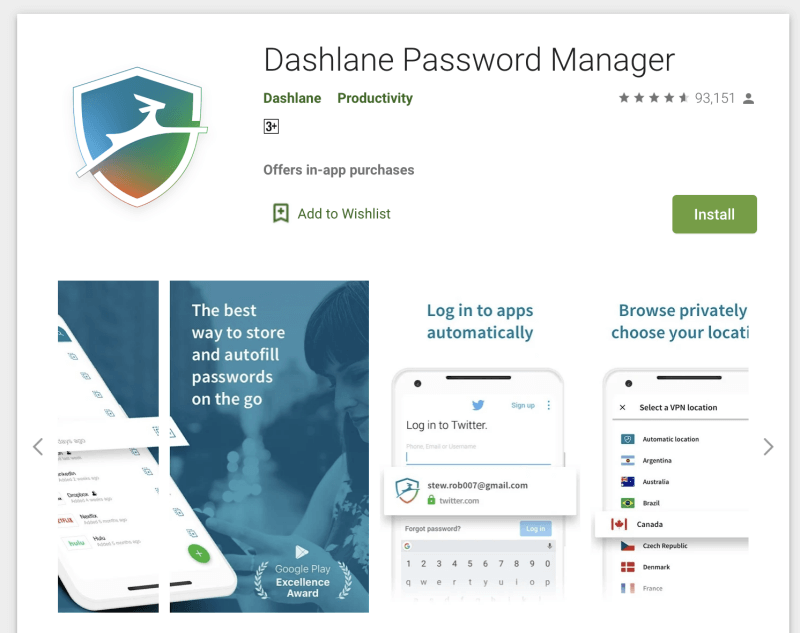
Dashlane Podría decirse que ofrece más funciones que cualquier otro administrador de contraseñas, y casi todas ellas son accesibles en su dispositivo Android desde una interfaz atractiva, consistente y fácil de usar. En actualizaciones recientes, ha superado a LastPass y 1Password en términos de funciones, pero también en precio. Dashlane Premium hará todo lo que necesite e incluso incluye una VPN básica para mantenerlo seguro cuando use puntos de acceso públicos.
Para una protección aún mayor, Premium Plus agrega monitoreo de crédito, soporte de restauración de identidad y seguro contra robo de identidad. Es caro y no está disponible en todos los países, pero puede que valga la pena. Lea nuestro completo Revisión de Dashlane.
Dashlane funciona en:
- Escritorio: Windows, Mac, Linux, ChromeOS,
- Móvil: iOS, Android, watchOS,
- Navegadores: Chrome, Firefox, Internet Explorer, Safari, Edge.
Una vez que tenga algunas contraseñas en su bóveda (deberá usar la interfaz web si desea importarlas desde otro administrador de contraseñas), Dashlane iniciará sesión en las páginas web y las aplicaciones automáticamente. Si tiene más de una cuenta en ese sitio, se le pedirá que elija (o agregue) la cuenta correcta.
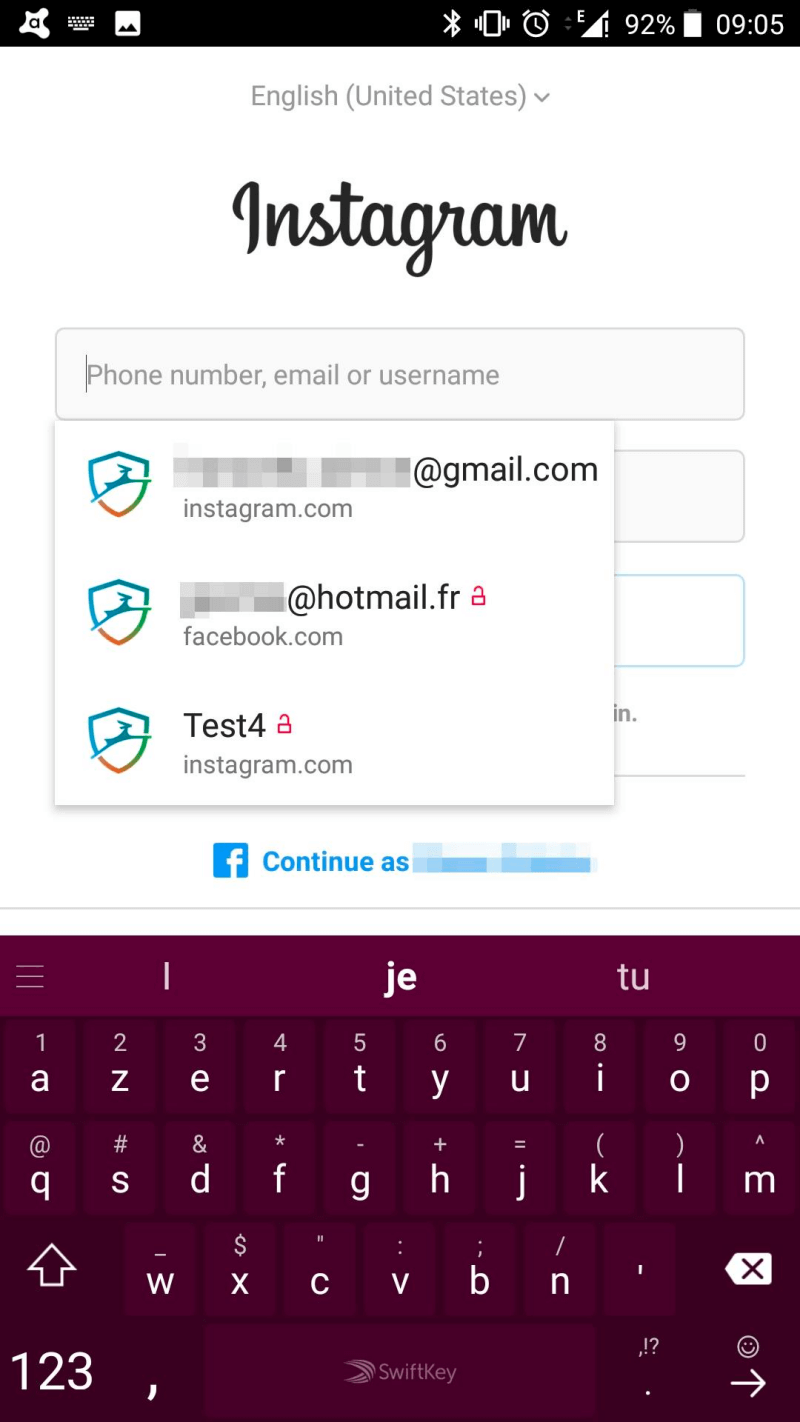
Puede personalizar el inicio de sesión para cada sitio web. Por ejemplo, puede elegir si debe iniciar sesión automáticamente, pero desafortunadamente, no hay forma de solicitar que se ingrese una contraseña primero en la aplicación móvil.
Si tiene un dispositivo compatible con la autenticación biométrica, es posible que pueda usar su huella digital para desbloquear Dashlane. El reconocimiento facial no es compatible con Android porque no cumple con los requisitos de seguridad de Dashlane y ya no es compatible con el reconocimiento de huellas dactilares en dispositivos Samsung más antiguos. Como alternativa, puede utilizar un código PIN.
Al registrarse para obtener nuevas membresías, Dashlane puede ayudarlo a generar una contraseña segura y configurable para usted.
El uso compartido de contraseñas está a la par con LastPass Premium, donde puede compartir contraseñas individuales y categorías completas. Tú eliges qué derechos conceder a cada usuario.
Dashlane puede completar automáticamente formularios web, incluidos los pagos. Primero, agregue sus datos a las secciones Información personal y Pagos (billetera digital) de la aplicación.
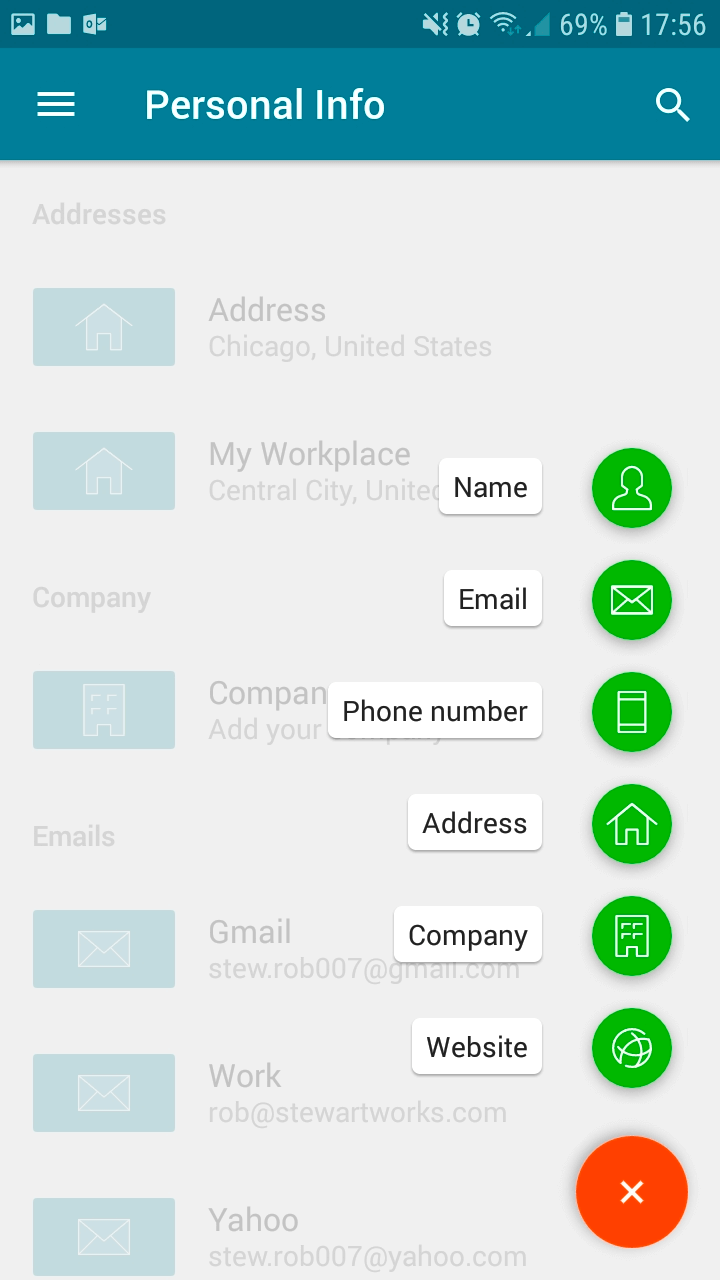
También puede almacenar otros tipos de información confidencial, incluidas notas seguras, pagos, identificaciones y recibos. Incluso puede agregar archivos adjuntos y se incluye 1 GB de almacenamiento con los planes pagos.
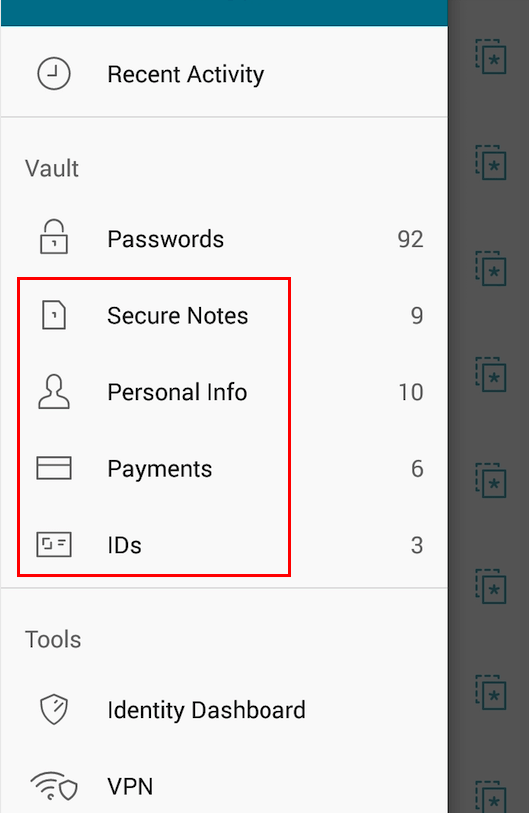
Las funciones Panel de seguridad y Salud de contraseñas de Dashboard le avisarán cuando necesite cambiar una contraseña. El segundo de estos enumera sus contraseñas comprometidas, reutilizadas y débiles, y le brinda un puntaje general de salud.
Dashlane le ofrecerá cambiar las contraseñas automáticamente, pero lamentablemente, esa función aún no está disponible en Android. Tendrás que usar la aplicación de Windows, Mac o iOS en su lugar. Aquí está la característica en el trabajo en mi iPhone.
El Panel de identidad monitorea la web oscura para ver si su dirección de correo electrónico y contraseña se han filtrado debido a que uno de sus servicios web ha sido pirateado.
Como precaución de seguridad adicional, Dashlane incluye una VPN básica.
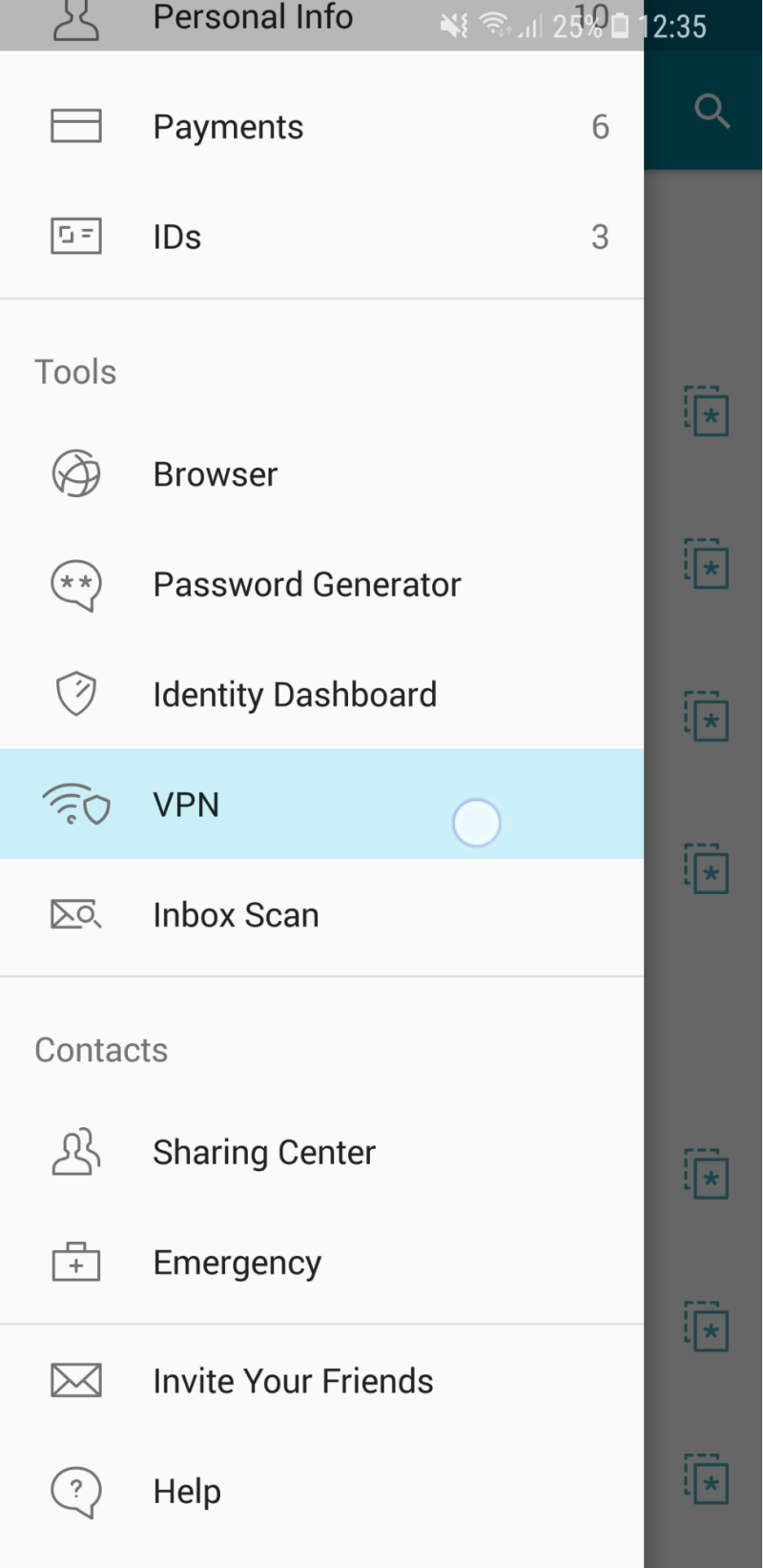
Si aún no usa una VPN, encontrará que esta es una capa adicional de seguridad al acceder al punto de acceso wifi en su cafetería local, pero no se acerca al poder de las VPN con todas las funciones.
Otras excelentes aplicaciones de administrador de contraseñas de Android
1. Administrador de contraseñas de Keeper
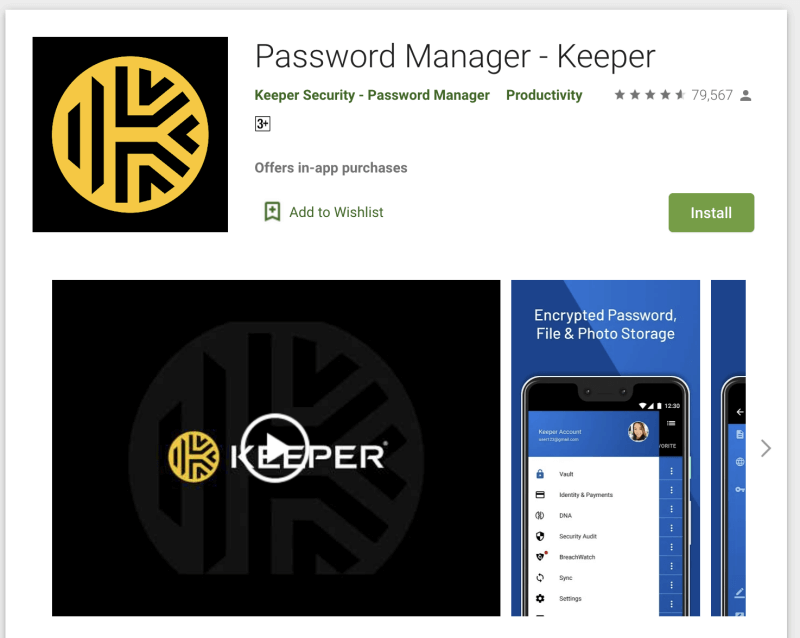
Administrador de mantenimiento de contraseñas es un administrador de contraseñas básico con excelente seguridad que le permite agregar las funciones que necesita. Por sí solo, es bastante asequible, pero esas opciones adicionales se suman rápidamente. El paquete completo incluye un administrador de contraseñas, almacenamiento seguro de archivos, protección web oscura y chat seguro. Lea nuestro completo Revisión del guardián.
Guardián trabaja en:
- Escritorio: Windows, Mac, Linux, Chrome OS,
- Móvil: iOS, Android, Windows Phone, Kindle, Blackberry,
- Navegadores: Chrome, Firefox, Internet Explorer, Safari, Edge.
Al igual que McAfee True Key (y LastPass en dispositivos móviles), Keeper le brinda una forma de restablecer su contraseña maestra si la necesita. Puede hacerlo iniciando sesión con autenticación de dos factores o configurando preguntas de seguridad (por adelantado) en el escritorio. Si le preocupa que alguien pueda intentar acceder a su cuenta, puede activar la función de autodestrucción de la aplicación. Todos sus archivos de Keeper se borrarán después de cinco intentos de inicio de sesión.
Una vez que haya agregado algunas contraseñas (deberá usar la aplicación de escritorio para importarlas desde otros administradores de contraseñas), sus credenciales de inicio de sesión se completarán automáticamente. Desafortunadamente, no puede especificar que se deba escribir una contraseña para acceder a ciertos sitios.
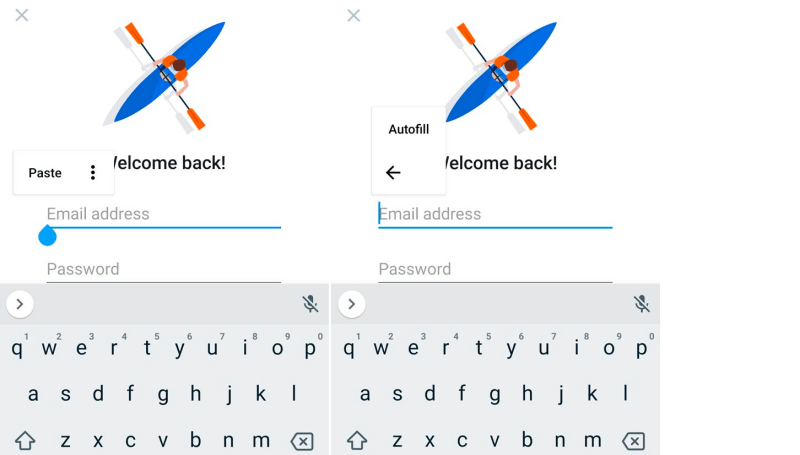
Al usar la aplicación móvil, puede usar autenticación de dos factores, autenticación de huellas dactilares y dispositivos portátiles como alternativas para escribir su contraseña o como un segundo factor para hacer que su bóveda sea más segura.
Cuando necesite una contraseña para una nueva cuenta, aparecerá el generador de contraseñas y creará una. El valor predeterminado es una contraseña compleja de 16 caracteres y se puede personalizar.
El uso compartido de contraseñas tiene todas las funciones. Puede compartir contraseñas individuales o carpetas completas y definir los derechos que otorga a cada usuario individualmente.
Keeper le permite agregar su información personal y financiera, pero completará automáticamente los campos cuando complete formularios web y realice pagos en línea cuando use la aplicación móvil.
Se pueden adjuntar documentos e imágenes a cualquier elemento en Keeper Password Manager, pero puede llevar esto a otro nivel agregando servicios adicionales.
La aplicación KeeperChat ($19.99/mes) le permitirá compartir archivos de forma segura con otros, y Secure File Storage ($9.99/mes) le brinda 10 GB para almacenar y compartir archivos confidenciales.
El plan básico incluye Auditoría de seguridad, que enumera contraseñas débiles y reutilizadas, y le brinda una puntuación de seguridad general.
A esto, puede agregar BreachWatch por $ 19.99 / mes adicionales. Puede escanear la web oscura en busca de direcciones de correo electrónico individuales para ver si ha habido una violación y advertirle que cambie sus contraseñas cuando se hayan visto comprometidas.
Puede ejecutar BreachWatch sin pagar una suscripción para descubrir si se ha producido una infracción y, de ser así, suscríbase para poder determinar qué contraseñas deben cambiarse.
2 RoboForm
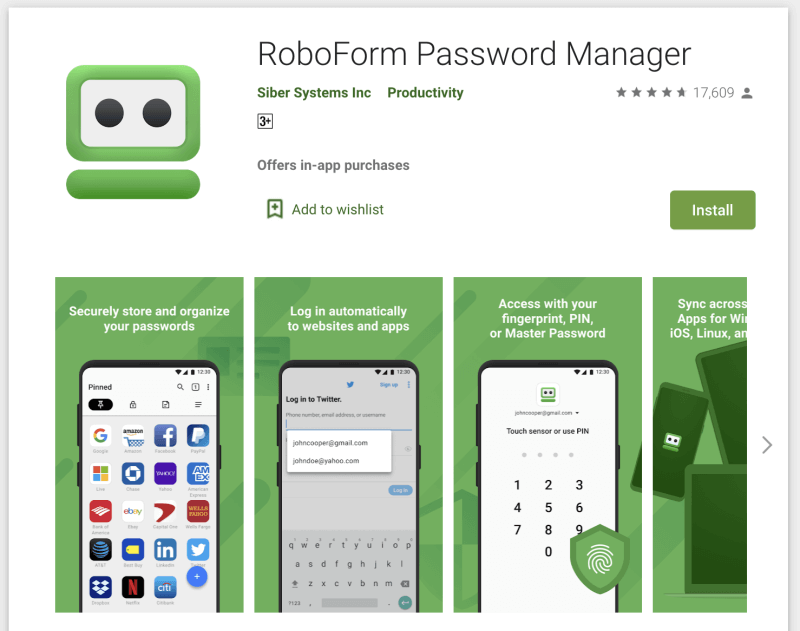
RoboForm es el administrador de contraseñas original, y disfruté usarlo mejor en dispositivos móviles que en el escritorio. Es asequible e incluye todas las funciones que necesita. Los usuarios a largo plazo parecen bastante contentos con el servicio, pero los nuevos usuarios pueden estar mejor atendidos por otra aplicación. Lea nuestro completo Revisión de RoboForm.
RoboForm funciona en:
- Escritorio: Windows, Mac, Linux, Chrome OS,
- Móvil: iOS, Android,
- Navegadores: Chrome, Firefox, Internet Explorer, Safari, Edge, Opera.
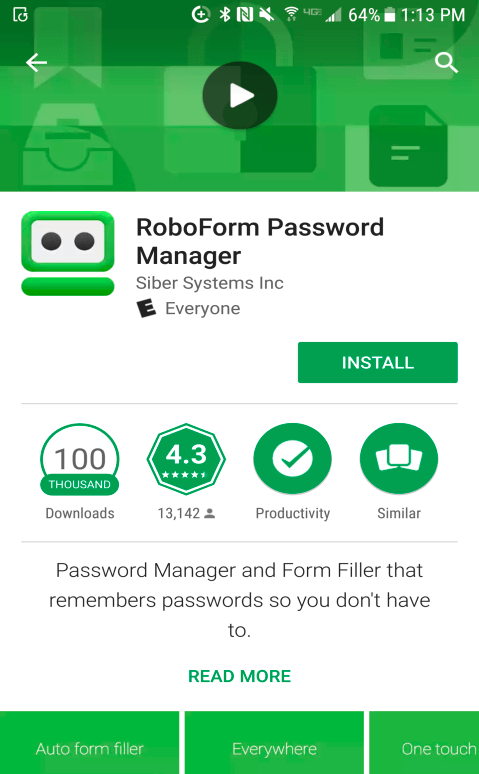
Puede comenzar con RoboForm creando algunos inicios de sesión. Si desea importarlas desde otro administrador de contraseñas, deberá hacerlo desde la aplicación de escritorio. RoboForm utilizará el favicon del sitio web para que sea más fácil encontrar el inicio de sesión correcto.
Como era de esperar, RoboForm puede iniciar sesión automáticamente en sitios web y aplicaciones. Al crear una nueva cuenta, el generador de contraseñas de la aplicación funciona bien y por defecto usa contraseñas complejas de 14 caracteres, y esto se puede personalizar.
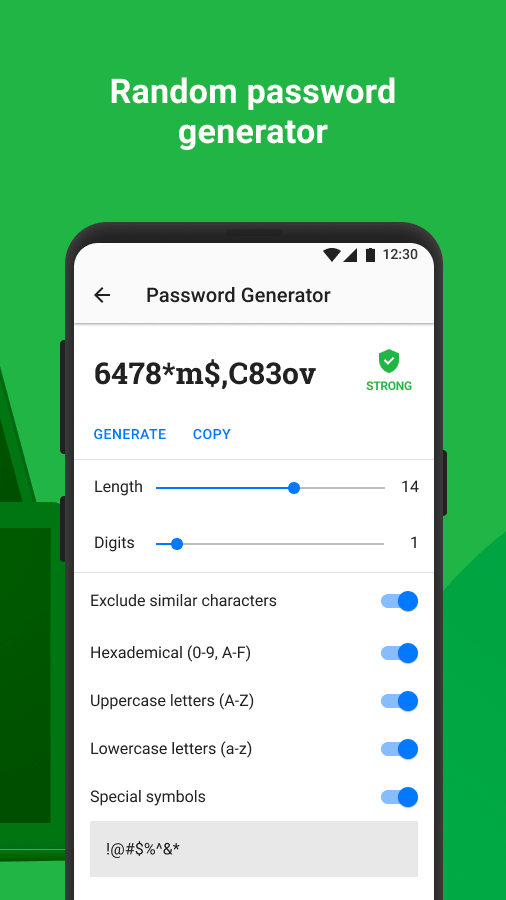
RoboForm se trata de completar formularios web y hace un buen trabajo en dispositivos móviles, siempre que use el navegador RoboForm. Primero, cree una nueva Identidad y agregue sus datos personales y financieros.
Luego, cuando navegue a un formulario web usando el navegador de la aplicación, aparecerá un botón Llenar en la parte inferior derecha de la pantalla. Toque esto y elija la identidad que desea usar.
La aplicación le permite compartir rápidamente una contraseña con otros, pero si desea definir los derechos que está otorgando a los otros usuarios, deberá usar carpetas compartidas en su lugar.
Finalmente, el Centro de seguridad de RoboForm califica su seguridad general y enumera las contraseñas débiles y reutilizadas. A diferencia de LastPass, Dashlane y otros, no le avisará si sus contraseñas se han visto comprometidas por una infracción de terceros.
3 Contraseña fija
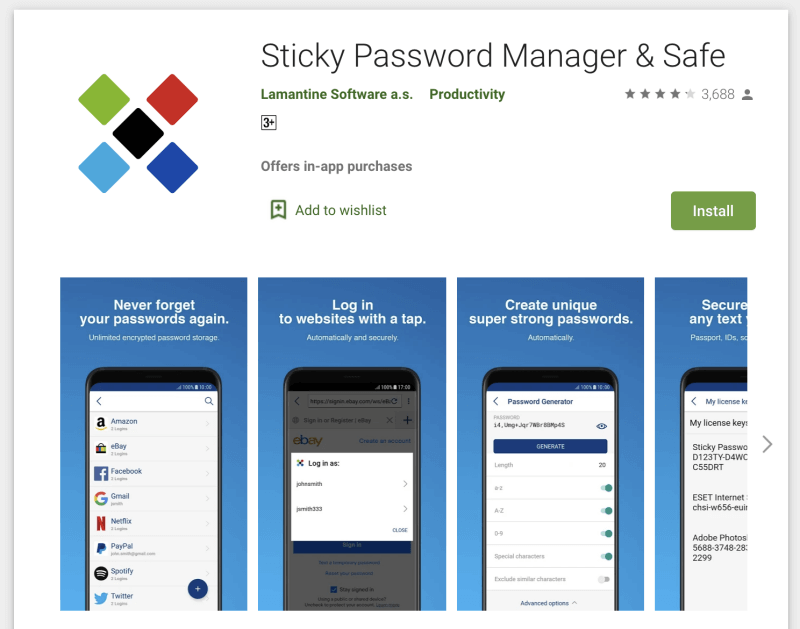
Contraseña pegajosa ofrece bastantes características para una aplicación más asequible. Se ve un poco anticuado en el escritorio y la interfaz web hace muy poco, pero encontré que la interfaz móvil es una mejora. Su característica más singular está relacionada con la seguridad: opcionalmente, puede sincronizar sus contraseñas a través de una red local y evitar cargarlas todas en la nube.
Si prefiere evitar otra suscripción, puede apreciar que puede comprar una licencia de por vida por $ 199.99. Lea nuestro completo Revisión de contraseña fija.
Sticky Password funciona en:
- Escritorio: Windows, Mac,
- Móvil: Android, iOS, BlackBerry OS10, Amazon Kindle Fire, Nokia X,
- Navegadores: Chrome, Firefox, Safari (en Mac), Internet Explorer, Opera (32 bits).
El servicio en la nube de Sticky Password es un lugar seguro para almacenar sus contraseñas. Pero no todos se sienten cómodos almacenando información tan confidencial en línea. Por lo tanto, ofrecen algo que ningún otro administrador de contraseñas ofrece: sincronizar a través de su red local, sin pasar por la nube por completo. Esto es algo que debe configurar cuando instala Sticky Password por primera vez y cambiar en cualquier momento a través de la configuración.
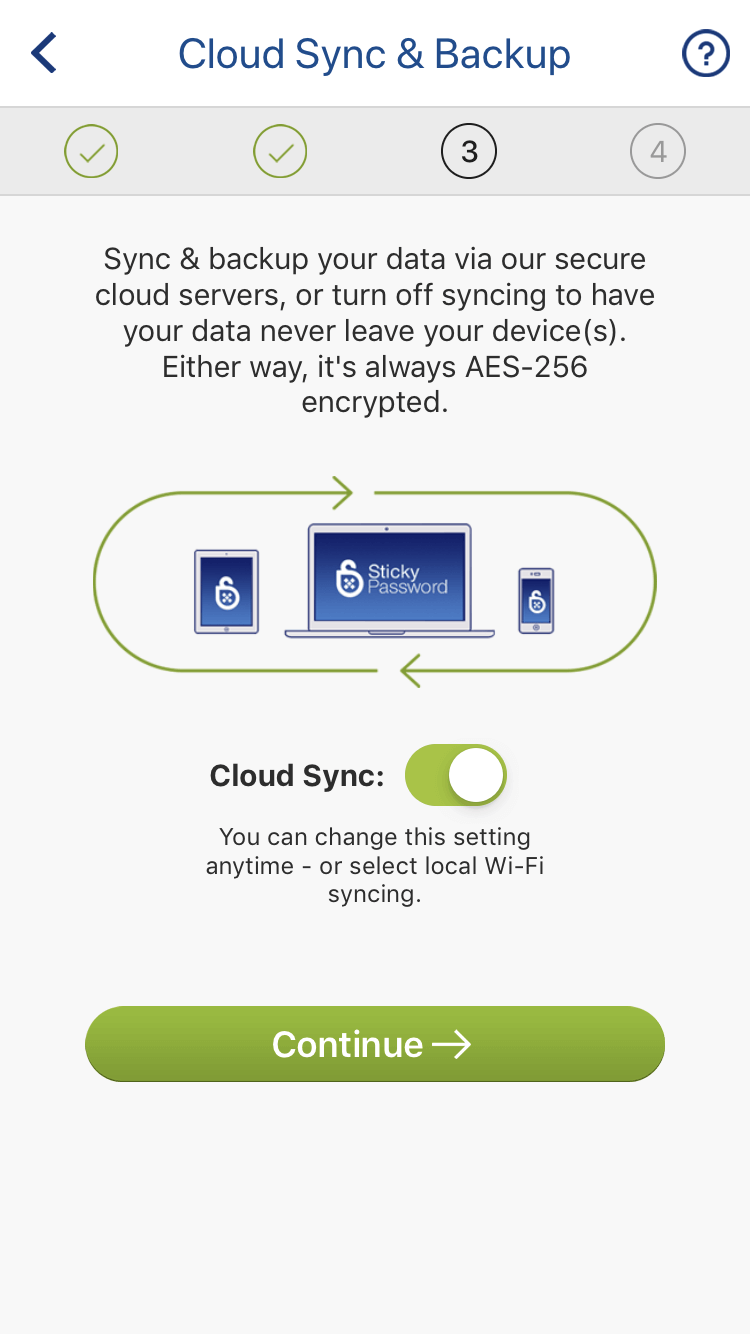
La importación solo se puede realizar desde el escritorio y solo en Windows. En Mac o dispositivos móviles, deberá ingresar sus contraseñas manualmente.
Una vez que haya agregado algunas contraseñas, la aplicación usará Autocompletar de Android para iniciar sesión automáticamente en sitios web y aplicaciones. Se admiten Firefox, Chrome y el navegador integrado Sticky. Para iniciar sesión en otras aplicaciones y navegadores, debe copiar y pegar su nombre de usuario y contraseña en el portapapeles con el botón Acción de la aplicación.
Las cuentas web y las cuentas de aplicaciones se pueden vincular, por lo que si cambia su contraseña de Facebook, por ejemplo, solo tendrá que cambiarla una vez en Sticky Password. Puede usar su huella digital para desbloquear su base de datos.
El generador de contraseñas tiene por defecto contraseñas complejas de 20 caracteres, y esto se puede personalizar en la aplicación móvil.

Puede almacenar su información personal y financiera en la aplicación, y esto se puede usar al completar formularios y realizar pagos en línea.
También puede almacenar notas seguras para su referencia. No puede adjuntar ni almacenar archivos en Sticky Password.
El uso compartido de contraseñas se administra en el escritorio. Puede compartir una contraseña con varias personas y otorgar a cada una derechos diferentes. Con derechos limitados, pueden iniciar sesión y nada más. ¡Con todos los derechos, tienen control total e incluso revocan su acceso! Puede ver qué contraseñas ha compartido (y se han compartido con usted) desde el Centro para compartir.
4. 1Password
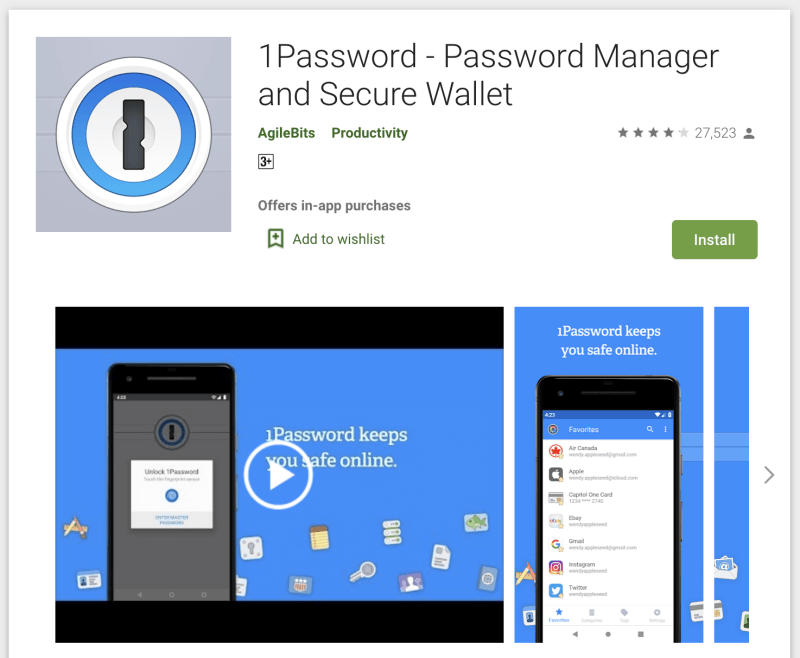
1Password es un administrador de contraseñas líder con seguidores leales. El código base se reescribió desde cero hace unos años y todavía carece de algunas características que tenía en el pasado, incluido el llenado de formularios. Una característica única de la aplicación es el modo de viaje, que puede eliminar información confidencial de la bóveda de su teléfono al ingresar a un nuevo país. Lea nuestro completo Revisión de 1Password.
1Password funciona en:
- Escritorio: Windows, Mac, Linux, Chrome OS,
- Móvil: iOS, Android,
- Navegadores: Chrome, Firefox, Internet Explorer, Safari, Edge.
Una vez que haya agregado algunas contraseñas, sus datos de inicio de sesión se completarán automáticamente con Autocompletar de Android. Desafortunadamente, si bien puede solicitar globalmente que se escriba una contraseña antes de completar automáticamente las contraseñas, no puede configurar esto solo para sitios confidenciales.
Al igual que otras aplicaciones, puede optar por usar su huella digital como alternativa a escribir su contraseña al desbloquear 1Password.
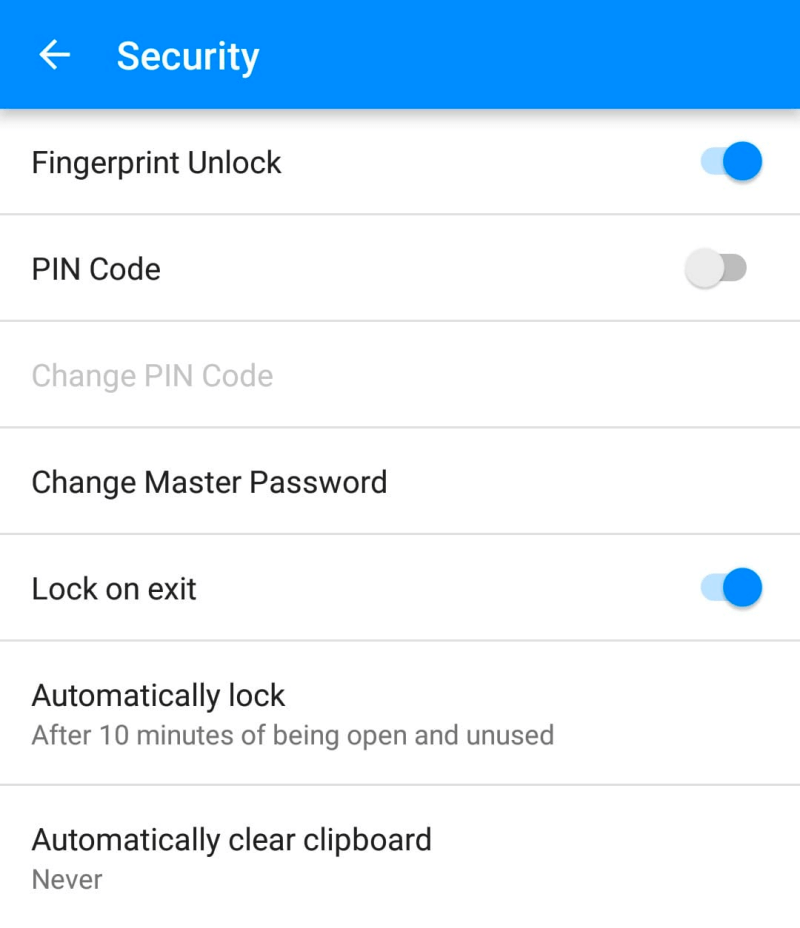
Cada vez que crea una nueva cuenta, 1Password puede generar una contraseña segura y única para usted. En Android, esto se hace en la aplicación y no en la página web. De forma predeterminada, crea una contraseña compleja de 28 caracteres que es imposible de piratear, pero los valores predeterminados se pueden cambiar.
A diferencia de LastPass y Dashlane, el uso compartido de contraseñas solo está disponible si se suscribe a un plan familiar o empresarial. Para compartir el acceso a un sitio con todas las personas de su plan familiar o comercial, simplemente mueva el elemento a su bóveda compartida. Para compartir con ciertas personas pero no con todos, cree una nueva bóveda y administre quién tiene acceso.
1Password no es solo para contraseñas. También puede usarlo para almacenar documentos privados y otra información personal. Estos pueden almacenarse en diferentes bóvedas y organizarse con etiquetas. De esa manera, puede mantener toda su información importante y confidencial en un solo lugar.
Por último, Watchtower de 1Password le avisará cuando un servicio web que utilice sea pirateado y su contraseña se vea comprometida. Enumera vulnerabilidades, inicios de sesión comprometidos y contraseñas reutilizadas. En Android, no hay una página separada que enumere todas las vulnerabilidades. En su lugar, se muestran advertencias cuando ve cada contraseña individualmente.
5. Clave verdadera de McAfee
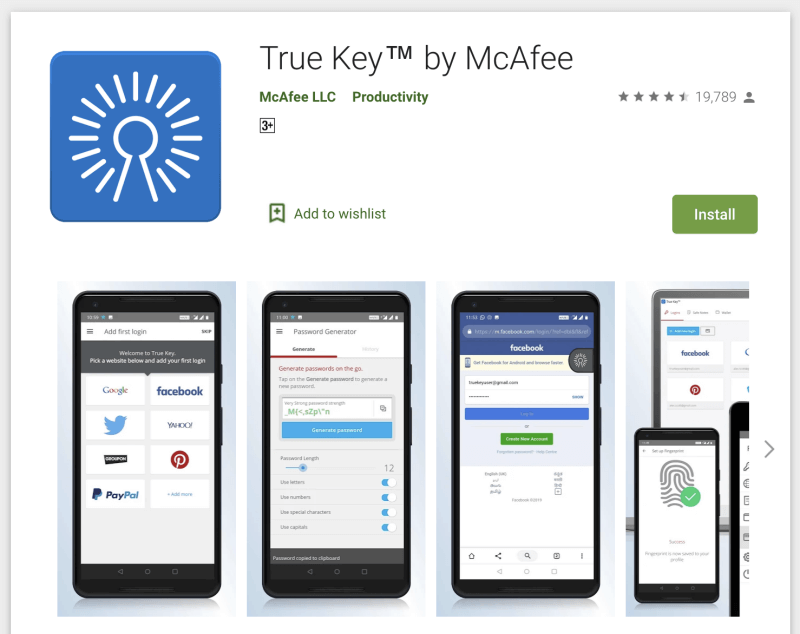
Clave verdadera de McAfee es amigable y económico. Ofrece una interfaz web y móvil simple y hace bien lo básico. Permite a los usuarios restablecer su contraseña maestra si la olvidan. Los desarrolladores han evitado agregar demasiadas funciones adicionales. No puede usarlo para compartir contraseñas, cambiar contraseñas con un solo clic, completar formularios web, almacenar sus documentos o auditar sus contraseñas.
Pero si está buscando un administrador de contraseñas que sea fácil de usar y que no lo abrume, este puede ser el indicado para usted. Lea nuestro completo Revisión de clave verdadera.
True Key funciona en:
- Escritorio: Windows, Mac,
- Móvil: iOS, Android,
- Navegadores: Chrome, Firefox, Edge.
McAfee True Key tiene una excelente autenticación multifactor. Además de proteger sus datos de inicio de sesión con una contraseña maestra (de la que McAfee no guarda ningún registro), True Key puede confirmar su identidad mediante otros factores antes de otorgarle acceso:
- Reconocimiento facial,
- Huella dactilar,
- Segundo dispositivo,
- Confirmación de correo electrónico,
- dispositivo de confianza,
- Windows Hola.
Una vez que haya agregado algunas contraseñas (debe usar la aplicación de escritorio para importar contraseñas de otros administradores de contraseñas), True Key completará su nombre de usuario y contraseña para los sitios web y las aplicaciones que usan Android Autofill, aunque algunos usuarios en el McAfee Community Forum informan que esto no funciona consistentemente.
Puede personalizar cada inicio de sesión para solicitar que escriba mi contraseña maestra antes de iniciar sesión. Prefiero hacer esto al iniciar sesión en mi banca. Instantánea de la aplicación de escritorio INICIA SESIÓN La opción no está disponible en la aplicación móvil.
Al crear un nuevo inicio de sesión, True Key puede generar una contraseña segura para usted.
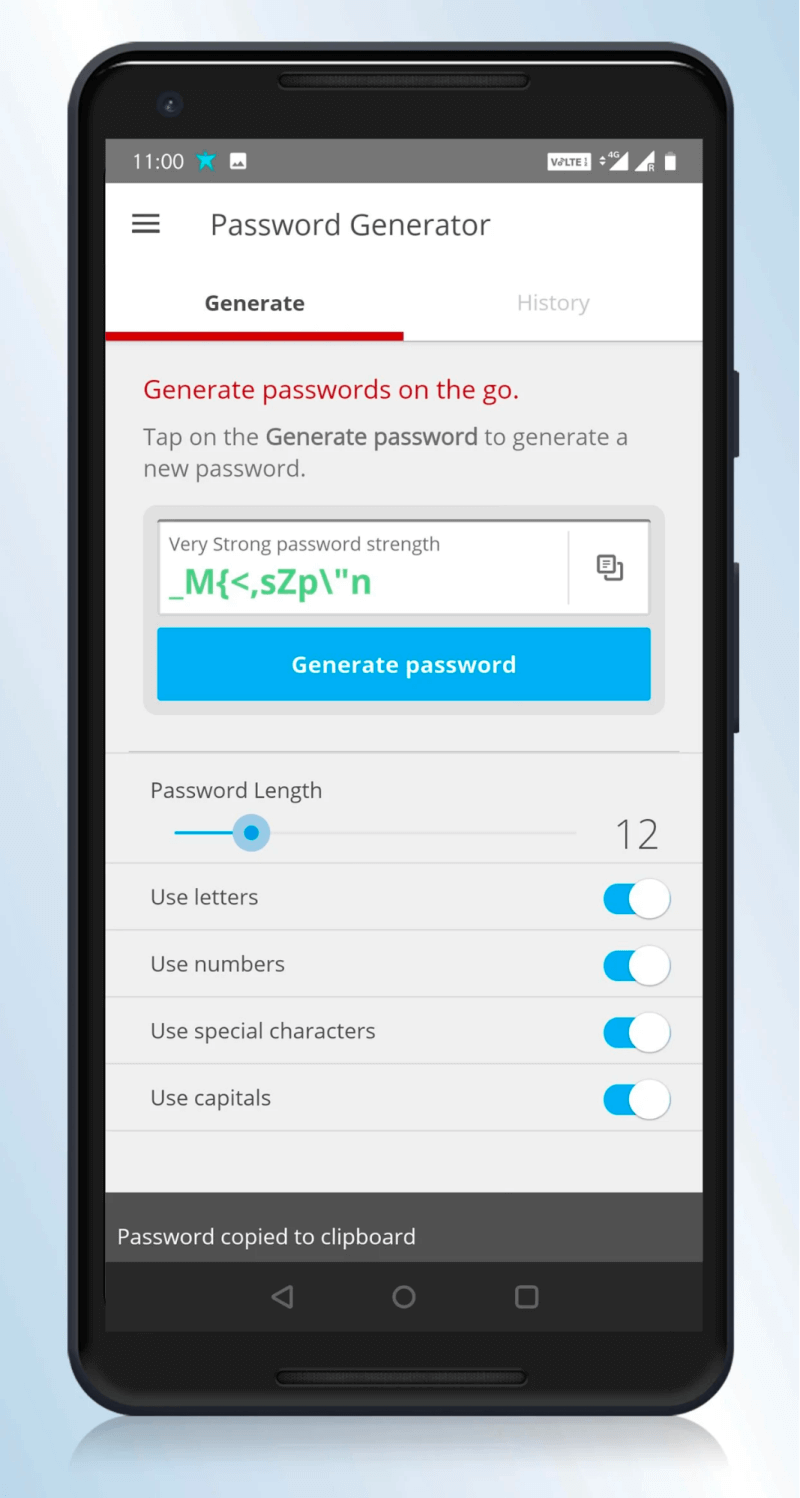
Finalmente, puede usar la aplicación para almacenar notas básicas e información financiera de forma segura. Pero esto es solo para su propia referencia: la aplicación no completará formularios ni lo ayudará con las compras en línea, incluso en el escritorio. Para simplificar la entrada de datos, puede escanear su tarjeta de crédito con la cámara de su teléfono.
6. Desenfoque de Abine
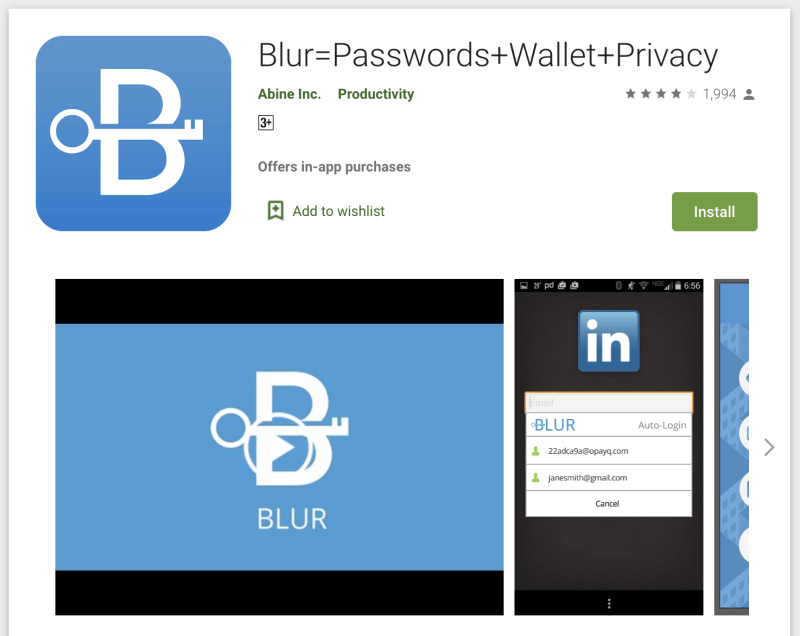
abina desenfoque es un servicio de privacidad completo. La aplicación proporciona bloqueo de seguimiento de anuncios y puede enmascarar su información personal (direcciones de correo electrónico, números de teléfono y tarjetas de crédito), pero muchas de estas funciones no están disponibles para todos en todo el mundo. Incluye un administrador de contraseñas que incluye las funciones básicas. Lea nuestro completo Revisión de desenfoque.
Desenfoque funciona en:
- Escritorio: Windows, Mac,
- Móvil: iOS, Android,
- Navegadores: Chrome, Firefox, Internet Explorer, Opera, Safari.
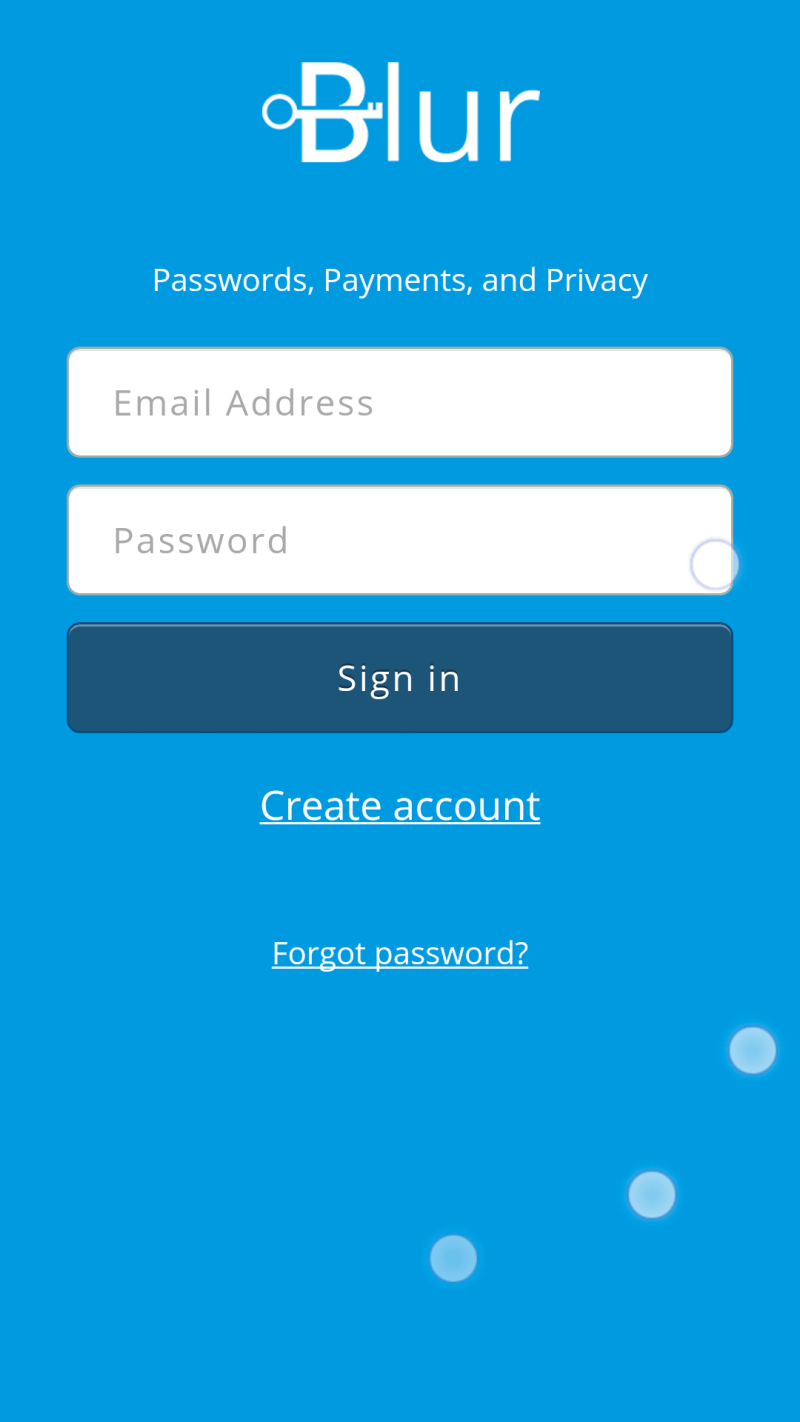
Con McAfee True Key (y LastPass en dispositivos móviles), Blur es uno de los pocos administradores de contraseñas que le permite restablecer su contraseña maestra si la olvida. Lo hace al proporcionar una frase de contraseña de respaldo, ¡pero asegúrese de no perderla también!
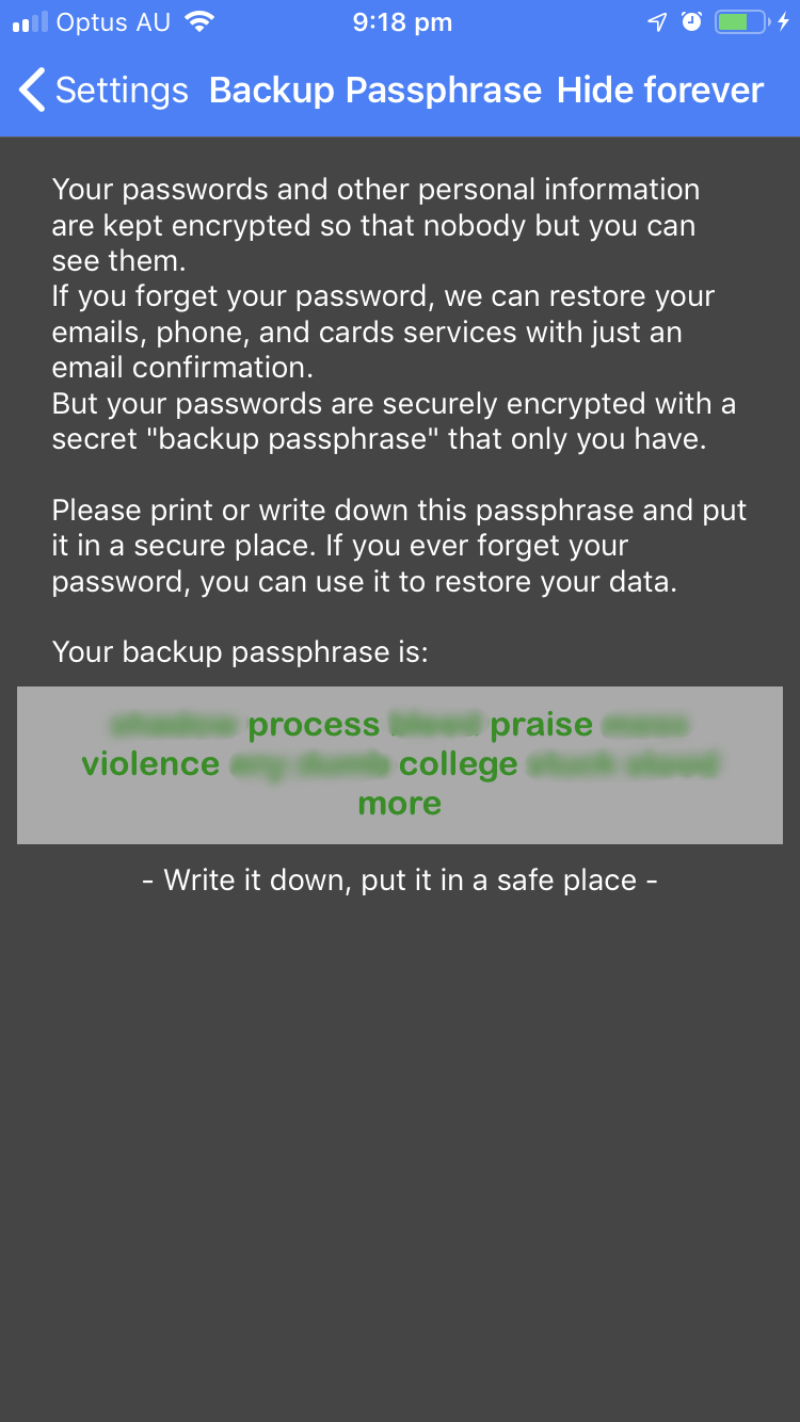
Blur puede importar sus contraseñas desde su navegador web u otros administradores de contraseñas, pero solo en la aplicación de escritorio. En Android, tendrás que ingresarlos manualmente si no estás usando una aplicación de escritorio también. Una vez en la aplicación, se almacenan como una lista larga; no puede organizarlos mediante carpetas o etiquetas.
A partir de ese momento, Blur usará automáticamente Android Autofill para ingresar su nombre de usuario y contraseña al iniciar sesión. Si tiene varias cuentas en ese sitio, puede elegir la correcta de la lista.
Sin embargo, no puede personalizar este comportamiento solicitando que se ingrese una contraseña al iniciar sesión en ciertos sitios. Al igual que otras aplicaciones móviles, puede configurar Blur para usar la biometría de su teléfono al iniciar sesión en la aplicación en lugar de su contraseña, o como un segundo factor.
El generador de contraseñas de Blur tiene por defecto contraseñas complejas de 12 caracteres, pero esto se puede personalizar.
La sección Autocompletar le permite ingresar su información personal, direcciones y detalles de tarjetas de crédito.
Esta información se puede completar automáticamente al realizar compras y crear nuevas cuentas si utiliza el navegador integrado de Blur. Pero la verdadera fuerza de Blur son sus características de privacidad:
- bloqueo del rastreador de anuncios,
- correo electrónico enmascarado,
- números de teléfono enmascarados,
- tarjetas de crédito enmascaradas.
Preferiría no dar mi dirección de correo electrónico real al registrarme en un servicio web en el que aún no confío. No quiero que se use para spam o ataques de phishing. En cambio, puedo darle al sitio web una dirección de correo electrónico enmascarada. No es mi dirección real, y tampoco es falsa. Blur genera alternativas reales y reenvía mis correos electrónicos a mi dirección real. Puedo usar fácilmente una dirección de correo electrónico diferente para cada sitio web y, si tengo alguna duda, cancelar solo esa dirección enmascarada. Puedo detener el contacto de una sola empresa sin afectar a nadie más. Parece que podría volverse confuso, pero Blur realiza un seguimiento de todo para mí.
Puedes hacer lo mismo con números de teléfono y tarjetas de crédito, pero solo de ciertos países. Las tarjetas de crédito enmascaradas solo están disponibles en los Estados Unidos y los números de teléfono enmascarados de 16 países. Verifique qué servicios están disponibles donde vive antes de tomar una decisión.
Cómo elegimos estas aplicaciones de administrador de contraseñas de Android
Disponible en múltiples plataformas
El mejor administrador de contraseñas de Android también funcionará en otras plataformas. Elija uno que sea compatible con cada sistema operativo y navegador web en el que confíe. Para la mayoría de las personas, esto será fácil: todos son compatibles con Mac, Windows, iOS y Android. La mayoría también funciona en Linux y Chrome OS, y algunos hacen un esfuerzo adicional al admitir plataformas móviles menos comunes:
- Windows Phone: LastPass,
- watchOS: LastPass, Dashlane,
- Kindle: Contraseña fija, Guardián,
- Blackberry: Contraseña fija, Guardián.
Vuelva a verificar los navegadores que admiten también. Todos funcionan con Chrome y Firefox, y la mayoría funciona con Safari de Apple e IE y Edge de Microsoft. Algunos navegadores menos comunes son compatibles con algunas aplicaciones:
- Opera: LastPass, contraseña fija, RoboForm, desenfoque,
- Maxthon: Last Pass.
Funciona bien en Android
La aplicación de Android no debería ser una ocurrencia tardía. Debe incluir tantas funciones ofrecidas en la versión de escritorio como sea posible, tener una interfaz optimizada para dispositivos móviles y ser fácil de usar. Además, debería incluir la biometría como alternativa a escribir contraseñas, o como un segundo factor.
Algunas aplicaciones de Android son sorprendentemente completas, mientras que otras son complementos reducidos para la experiencia de escritorio completa. Ningún administrador de contraseñas móvil incluye una función de importación mientras que la mayoría de las aplicaciones de escritorio sí lo hacen. Con algunas excepciones, el llenado de formularios es deficiente en dispositivos móviles y no siempre se incluye el uso compartido de contraseñas.
Funciones de administración de contraseñas
Las características básicas de un administrador de contraseñas son almacenar de forma segura sus contraseñas en todos sus dispositivos e iniciar sesión en sitios web automáticamente, y proporcionar contraseñas únicas y seguras cuando crea nuevas cuentas. Todas las aplicaciones móviles incluyen estas características, pero algunas mejores que otras. Otras dos características importantes son el uso compartido seguro de contraseñas y una auditoría de seguridad que le advierte cuando es necesario cambiar sus contraseñas, pero no todas las aplicaciones móviles las incluyen.
Estas son las características que ofrece cada aplicación en el escritorio:
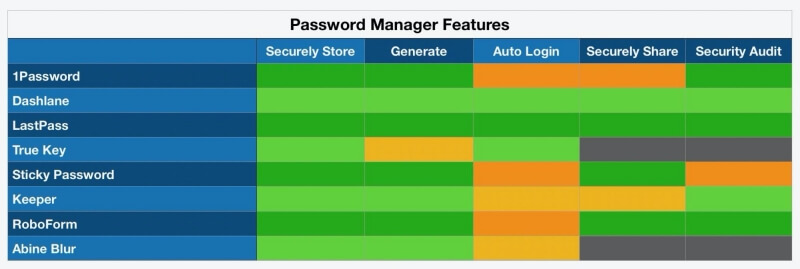
Características adicionales
No se detenga en las contraseñas. Use su aplicación para almacenar otras formas de información confidencial. Dado que se han esforzado por proporcionar un contenedor de almacenamiento seguro y conveniente que se sincroniza con todos sus dispositivos, muchas aplicaciones también le permiten almacenar otros tipos de datos. Estos incluyen notas, documentos e información personal más estructurada. Esto es lo que ofrecen en el escritorio:
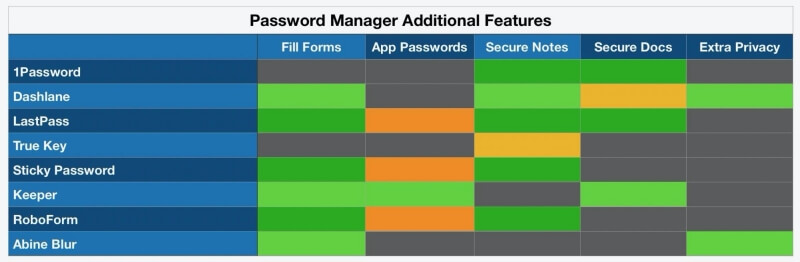
Precios
Suscribirse a un administrador de contraseñas no arruinará el banco (cuestan solo unos pocos dólares al mes), por lo que el precio probablemente no sea el factor determinante en su decisión. Si es así, el plan gratuito de LastPass ofrecerá el mejor valor. Cada servicio requiere que pague anualmente, y estos son los costos de cada suscripción:
- Solo el plan gratuito de LastPass le permite almacenar todas sus contraseñas en todos sus dispositivos. Los que ofrecen otros servicios son demasiado limitados para que la mayoría de los usuarios los utilicen a largo plazo.
- Solo Sticky Password le permite comprar el software directamente: una licencia de por vida cuesta $ 199.99. Eso lo convierte en una buena opción para aquellos que desean evitar otra suscripción.
- Keeper tiene un plan asequible utilizable que cuesta $ 29.99, pero no compite completamente con las otras aplicaciones. Por esa razón mencioné el costo de suscripción más caro para todo el paquete de servicios que ofrecen.
- Los planes familiares tienen una muy buena relación calidad-precio. Pagando alrededor del precio de dos licencias personales, puede cubrir a una familia de cinco o seis personas.
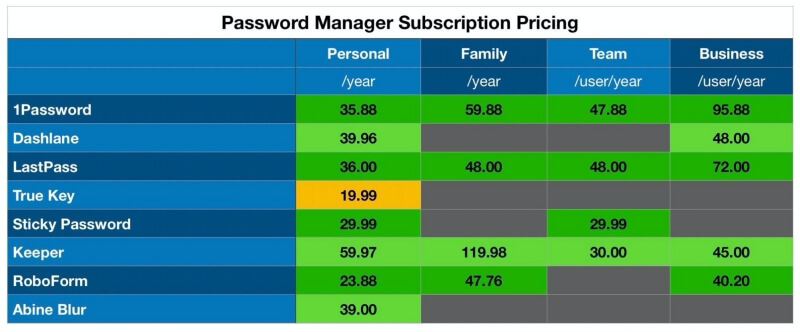
Consejos finales sobre la gestión de contraseñas de Android
1. Android Oreo (y versiones posteriores) permite que los administradores de contraseñas de terceros se llenen automáticamente
Las aplicaciones de Android han podido completar automáticamente las contraseñas y otra información desde Android 8.0 Oreo cuando Google agregó el Marco de autocompletar. Antes de esto, los usuarios de Android necesitaban usar un teclado personalizado para ingresar contraseñas ‘automáticamente’. El nuevo marco ahora permite que los administradores de contraseñas ofrezcan una excelente experiencia en dispositivos móviles.
Deberá habilitar la función en su dispositivo. Así es como lo hace con LastPass, y otras aplicaciones son similares:
- Abra la aplicación LastPass en su dispositivo Android.
- Toque el botón MENÚ, luego toque Configuración en la parte inferior.
- Abra Autocompletar y luego cambie junto a Android Oreo Autocompletar. Se le pedirá que dé permiso para autocompletar, lo cual puede aceptar.
- En la siguiente pantalla, haga clic en el botón de radio junto a LastPass para habilitar la aplicación para autocompletar.
2. Debe comprometerse con una aplicación
El uso efectivo de un administrador de contraseñas requiere que se comprometa. Debe dejar de intentar recordar sus propias contraseñas y confiar en su aplicación. Elija uno bueno y utilícelo cada vez en cada dispositivo. Mientras intente mantener sus contraseñas en su cabeza, nunca confiará completamente en su administrador de contraseñas y estará tentado a crear contraseñas débiles.
La aplicación que elija debe funcionar en su teléfono Android, pero también en sus otras computadoras y dispositivos. Debe saber que estará allí cada vez que necesite una contraseña, por lo que la aplicación también debería funcionar en Mac, Windows y otros sistemas operativos móviles. También debe tener una aplicación web efectiva, en caso de que necesite sus contraseñas cuando use la computadora de otra persona.
3. El peligro es real
Utiliza contraseñas para mantener a la gente fuera. Los piratas informáticos quieren entrar de todos modos, y si usa contraseñas débiles, no tardará mucho. Cuanto más larga y compleja sea una contraseña, más tiempo llevará descifrarla. Así que elige uno que no valga la pena para el hacker. Estos son algunos consejos para crear una contraseña segura:
- Largo. Cuanto más tiempo, mejor. Se recomiendan al menos 12 caracteres.
- Complicado. Minúsculas, mayúsculas, números y caracteres especiales en una contraseña lo hacen realmente fuerte.
- Único. Una contraseña única para todas y cada una de las cuentas reduce su vulnerabilidad.
- renovado Las contraseñas que nunca se han cambiado tienen más probabilidades de ser pirateadas.
Esa tercera recomendación es importante, y algunas celebridades la aprendieron por las malas. Las contraseñas de millones de personas se vieron comprometidas cuando MySpace fue violado en 2022, incluidos Drake, Katy Perry y Jack Black. Ese problema se hizo significativamente más grande porque usaron la misma contraseña en otros sitios. Eso permitió a los piratas informáticos obtener acceso a la cuenta de Twitter de Katy Perry y filtrar una pista inédita y publicar tweets ofensivos.
Los administradores de contraseñas son un objetivo tentador para los piratas informáticos, y LastPass, Abine y otros han sido violados en el pasado. Pero todo lo que obtuvieron fue acceso a datos encriptados. No se pudo acceder a las bóvedas de contraseñas de los usuarios.
4. Hay más de una manera para que alguien obtenga su contraseña
Probablemente hayas escuchado cómo se filtraron cientos de fotos privadas de celebridades hace unos años. Es posible que se sorprenda al saber que los servicios en la nube que estaban usando no fueron pirateados. En cambio, las celebridades fueron engañadas y entregaron sus datos de inicio de sesión voluntariamente.
Este ataque de phishing se realizó por correo electrónico. El hacker se puso en contacto con cada celebridad que se hacía pasar por Apple o Google y afirmó que sus cuentas habían sido comprometidas y les pidió sus datos de inicio de sesión. Los correos electrónicos parecían genuinos y la estafa funcionó.
Así que asegúrese de que su contraseña no sea lo único que se requiere para iniciar sesión en sus cuentas. La autenticación de dos factores (2FA) es una protección para que los piratas informáticos no puedan acceder a su cuenta incluso si tienen su nombre de usuario y contraseña. Cada vez que inicie sesión, deberá ingresar otro factor, generalmente un código enviado a su teléfono inteligente, antes de poder completar el inicio de sesión.
Por lo tanto, sea consciente del peligro y elija un administrador de contraseñas que realice una auditoría de seguridad y le avise si alguna de sus contraseñas es débil, se reutiliza o se ve comprometida. Algunos incluso le advierten cuando un sitio que usa ha sido pirateado, que es un momento muy importante para cambiar esa contraseña.
Leer también
últimos artículos